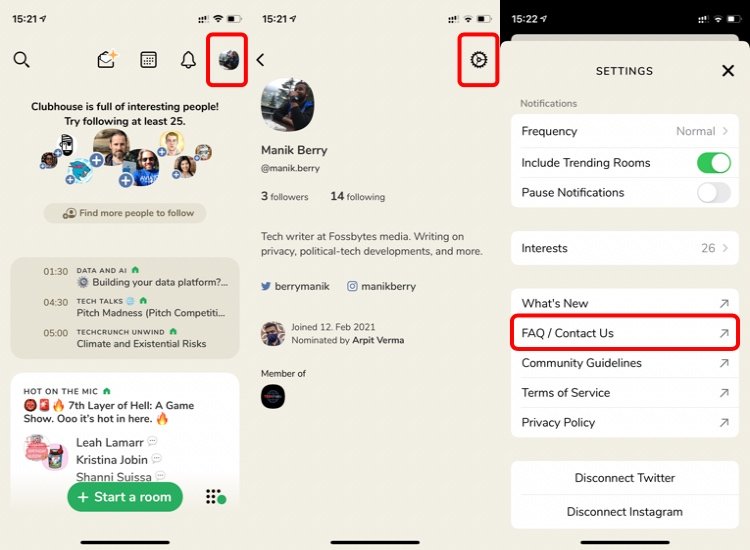آپ کو گوگل ڈرائیو ایپ کے لیے ڈارک موڈ کو فعال کرنے کے اقدامات یا انگریزی میں:Google Drive میں) اینڈرائیڈ ڈیوائسز پر قدم بہ قدم.
اگر آپ کے پاس گوگل اکاؤنٹ ہے تو آپ کو گوگل کی بہت سی سروسز تک مفت رسائی حاصل ہے جیسے گوگل نقشہ جات و گوگل ڈرائیو و یوتيوب و گوگل فوٹو۔ و Gmail کے اور بہت سی دوسری Google سروسز۔ اس مضمون کے ذریعے، ہم بحث کریں گے Google Drive میں ، کونسا کلاؤڈ اسٹوریج سروس اسے 2012 میں لانچ کیا گیا تھا۔
ہر Google اکاؤنٹ کو 15GB مفت اسٹوریج کی جگہ ملتی ہے جسے آپ مختلف Google سروسز جیسے Gmail، Google Photos، Google Drive، اور دیگر سروسز پر استعمال کر سکتے ہیں۔ اینڈرائیڈ صارفین عام طور پر استعمال کرتے ہیں۔ Google Drive میں ان کی ضروری فائلوں کو اسٹور کرنے اور ان کے آلات پر اسٹوریج کی جگہ خالی کرنے کے لیے۔
اگر آپ استعمال کرتے ہیں۔ گوگل ڈرائیو ایپ کلاؤڈ پر محفوظ فائلوں کا نظم کرنے کے لیے، آپ ڈارک تھیم کو فعال کرنا چاہیں گے۔ گوگل ڈرائیو ایپ میں نائٹ موڈ بیٹری کی کھپت کو کم کرتے ہوئے آپ کے موبائل ڈیوائس پر فائلوں کو دیکھنا آسان بناتا ہے۔
گوگل ڈرائیو میں ڈارک موڈ کو فعال کرنے کے اقدامات
ڈارک تھیم ایپ میں دستیاب نہیں ہے۔ Google Drive میں اینڈرائیڈ ڈیوائسز کے علاوہ، آپ اسے فعال کرنے کے لیے دو مختلف طریقے استعمال کر سکتے ہیں۔ گوگل ڈرائیو برائے اینڈرائیڈ میں ڈارک موڈ کو فعال کرنے کے بہترین طریقے یہ ہیں۔
1) اپنے اینڈرائیڈ ڈیوائس پر نائٹ موڈ کو فعال کریں۔
گوگل ڈرائیو میں ڈارک تھیم کو فعال کرنے کا سب سے پیچیدہ طریقہ اپنے فون پر ڈارک موڈ کو فعال کرنا ہے۔ گوگل ڈرائیو ایپ میں ایک آپشن ہے جو سسٹم تھیم کی پیروی کرتا ہے۔ لہذا، اگر آپ کے فون پر ڈارک موڈ فعال ہے، تو گوگل ڈرائیو ایپ خود بخود ڈارک تھیم پر سوئچ کر دے گی۔ اینڈرائیڈ پر ڈارک موڈ کو فعال کرنے کا طریقہ یہاں ہے۔
- ایک درخواست کھولیں۔ ترتیبات آپ کے Android ڈیوائس پر۔
ترتیبات - پھر درخواست میںترتیبات، ایک آپشن پر کلک کریں۔ ڈسپلے اور چمک ".
ڈسپلے اور چمک - کے اسکرین ڈسپلے اور چمک ، تبدیل کرنا ڈارک موڈ.
ڈارک موڈ پر سوئچ کریں۔ - پر سوئچ کرنے کے بعد ڈارک موڈ گوگل ڈرائیو ایپ کھولیں۔ آپ دیکھیں گے کہ ایپ نائٹ موڈ میں کام کرتی ہے۔
اینڈرائیڈ پر گوگل ڈرائیو ایپ میں ڈارک تھیم کو فعال کرنے کا یہ سب سے آسان طریقہ ہے۔
2) گوگل ڈرائیو میں ڈارک موڈ کو فعال کریں۔
اگر آپ اپنے زیادہ تر اینڈرائیڈ ڈیوائس پر ڈارک موڈ کو فعال نہیں کرنا چاہتے ہیں تو آپ کو مجبور کرنا چاہیے۔ گوگل ڈرائیو ایپ ڈارک تھیم استعمال کریں۔
لہذا، آپ کو گوگل ڈرائیو ایپ میں ڈارک تھیم کو فعال کرنے کے لیے ان اقدامات پر عمل کرنا ہوگا۔
- اپنے Android ڈیوائس کا ایپ ڈراور کھولیں اور تھپتھپائیں۔ گوگل ڈرائیو ایپ.
گوگل ڈرائیو ایپ پر کلک کریں۔ - مرکزی سکرین میں، ترتیبات کے مینو پر کلک کریں۔ اسکرین کے اوپری بائیں کونے میں۔
تھری ڈاٹ مینو پر کلک کریں۔ - پھر گوگل ڈرائیو ایپ مینو میں، تھپتھپائیں۔ ترتیبات.
ترتیبات - سیٹنگز پیج پر نیچے سکرول کریں اور Choose آپشن پر ٹیپ کریں۔ وصف.
تھیم کا انتخاب کریں آپشن پر کلک کریں۔ - پھر انتساب سلیکٹر میں، منتخب کریں " سیاہ تھیم ".
سیاہ تھیم منتخب کریں۔
یہ آپ کے اینڈرائیڈ ڈیوائس پر گوگل ڈرائیو ایپ میں ڈارک تھیم کا اطلاق کرے گا۔
لہذا، یہ سب اینڈرائیڈ کے لیے گوگل ڈرائیو ایپ میں ڈارک تھیم کو فعال کرنے کے بارے میں ہے۔ گوگل ڈرائیو ایپ میں ڈارک تھیم آپ کے موبائل ڈیوائس پر فائلوں کو دیکھنا آسان بناتا ہے اور بیٹری کی زندگی بچاتا ہے۔ آپ گوگل کی دیگر سروسز پر بھی ڈارک موڈ کو فعال کر سکتے ہیں۔ گوگل نقشہ جات وگوگل کے دستاویزات اور بہت سی دوسری خدمات۔
آپ کے بارے میں سیکھنے میں بھی دلچسپی ہو سکتی ہے:
- اینڈرائیڈ ڈیوائسز پر گوگل میپس کو کیسے ٹھیک کریں (7 طریقے)
- تمام آپریٹنگ سسٹمز کے لیے گوگل ڈرائیو ڈاؤن لوڈ کریں (تازہ ترین ورژن)
- 10 کے لیے 2022 گوگل دستاویزات کے متبادل
- 5 میں ٹاپ 2022 ہمیشہ ڈسپلے پر Android ایپس
ہمیں امید ہے کہ آپ کو یہ مضمون آپ کے لیے مفید معلوم ہوگا۔ اینڈرائیڈ ڈیوائسز پر گوگل ڈرائیو ایپ کے لیے ڈارک موڈ کو کیسے فعال کریں۔. تبصرے میں اپنی رائے اور تجربہ ہمارے ساتھ شیئر کریں۔